Imatges¶
Feu clic a o utilitzeu la drecera de teclat Alt+I. Utilitzant la finestra del diàleg Obre un fitxer seleccioneu un fitxer d'imatge a inserir.
Les propietats de la imatge es poden establir a la pestanya Propietats.
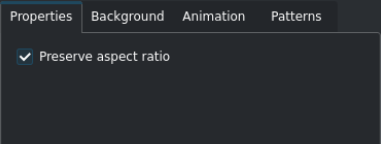
La pestanya propietats de la imatge¶
Nota: La imatge seleccionada es col·locarà a l'espai de treball utilitzant la cantonada superior esquerra, és a dir, la cantonada superior esquerra de la imatge es col·locarà a la cantonada superior esquerra de l'espai de treball. Per tant, les imatges petites poden no ser fàcils de trobar al principi.
- Mantén la relació d'aspecte:
De manera predeterminada, es manté la relació d'aspecte de la imatge. Desseleccioneu-ho si necessiteu distorsionar la imatge utilitzant els paràmetres A i H.
Una imatge es pot escalar introduint valors per als paràmetres A i H, o utilitzant el paràmetre Zoom. Podeu agafar les vores o les cantonades amb el BER i ajustar la mida de la imatge. Centreu el redimensionament amb Maj+Arrossegar. Feu clic a la imatge amb el BER i podreu arrossegar la imatge.
Zoom i gir dels objectes
Es pot fer zoom d'un objecte i es pot girar.

De vegades, el zoom és més fàcil que introduir valors nous per a A i H. Introduïu un percentatge d'ampliació en el camp Zoom.
És possible girar un objecte introduint els graus de gir en els camps Gira en X, Y i Z. Tingueu en compte que el centre de gir és la cantonada superior esquerra de l'objecte.
Apilament d'objectes
Els objectes es col·loquen sobre els altres seguint la seqüència en què van ser creats. Si necessiteu portar un objecte/element endavant que es va crear en les primeres etapes, utilitzeu el camp Index Z o feu clic a la icona respectiva (,
,
,
) a la barra d'eines de la pila. De la mateixa manera, també podeu enviar un objecte/element cap enrere.
Alineació d'objectes
És possible alinear a les dimensions del projecte utilitzant les icones de la barra d'eines:
Alinea a l'esquerra o
Alinea a la dreta mou l'objecte seleccionat cap a la vora esquerra o dreta aturant-se a les vores de cada un dels quadres de seguretat amb cada clic a la icona.
Alinea a dalt o
Alinea a baix mou l'objecte seleccionat cap a la vora superior o inferior aturant-se a les vores de cadascun dels quadres de seguretat amb cada clic a la icona.
Alinea el centre horitzontalment o
Alinea el centre verticalment centra l'objecte seleccionat en l'eix vertical o horitzontal del centre del quadre més extern.